Hasilkan teks acak atau teks lorem ipsum di MS Word
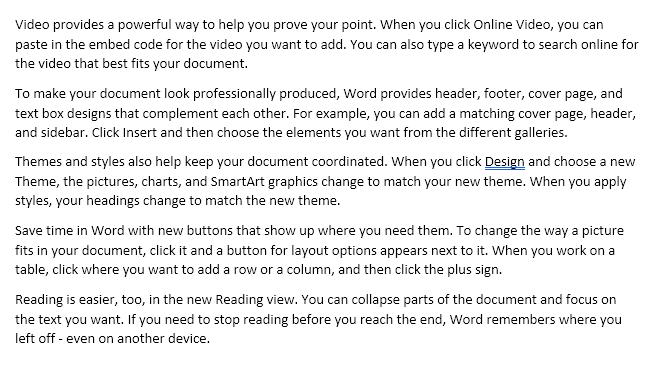
- 1841
- 43
- Dr. Travis Bahringer
Perlu menambahkan beberapa teks acak atau tidak berarti ke dalam Word Microsoft untuk menguji dokumen, untuk sementara mengisi beberapa ruang, atau untuk melihat bagaimana beberapa penampilan pemformatan? Untungnya, Word menyediakan beberapa metode cepat dan mudah untuk memasukkan teks acak ke dalam dokumen Anda.
Teks acak
Untuk melakukan ini, posisikan kursor di awal paragraf kosong. Ketik berikut dan tekan Memasuki. Tidak masalah jika Anda menggunakan huruf kecil, huruf besar, atau campuran.
Daftar isi= rand ()
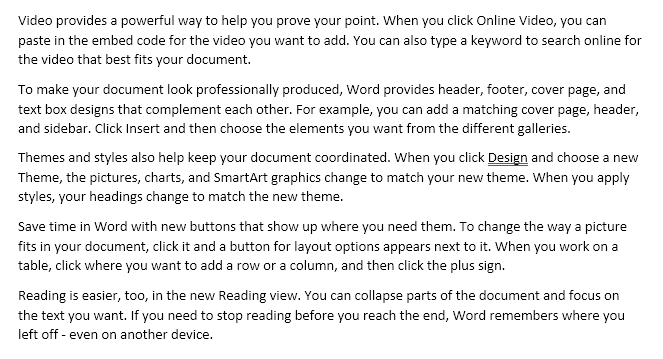
Dalam versi Word yang lebih lama, itu akan memberi Anda paragraf yang terdiri dari kalimat sampler klasik “Rubah cokelat cepat melompat di atas anjing malas."Jika Anda menginginkannya dalam versi Word yang lebih baru, cukup gunakan rand.fungsi lama.
= rand.tua()
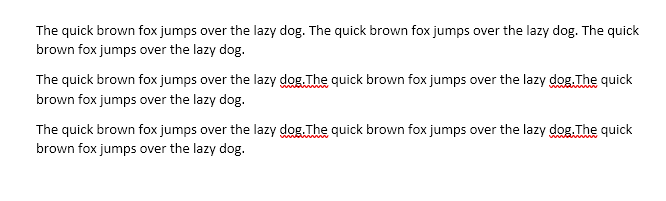
Anda dapat memvariasikan jumlah kalimat per paragraf, serta jumlah paragraf, dengan menggunakan format tersebut = rand (p, s). Mengganti 'P'dengan jumlah paragraf yang Anda inginkan, dan'S'Dengan jumlah kalimat yang Anda inginkan di setiap paragraf. Misalnya, jika Anda menginginkan 3 paragraf masing -masing dari 6 kalimat, Anda akan memasukkan yang berikut ke dalam paragraf kosong:
= rand (3,6)
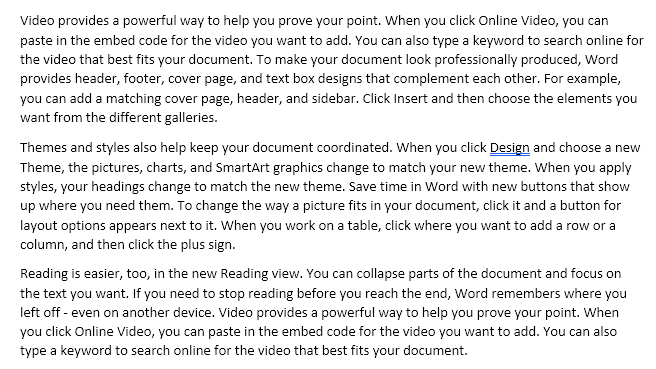
Anda dapat meninggalkan parameter jumlah kalimat ('S'), jika diinginkan, dan kata akan menggunakan jumlah kalimat default per paragraf, yaitu 3 dalam kata 2016.
Jika Anda ingin menghasilkan teks lorem ipsum alih -alih teks acak di atas, maka Anda dapat menggunakan fungsi lorem seperti yang ditunjukkan di bawah ini:
= Lorem (5,5)

Aturan yang sama berlaku seperti fungsi rand. Jika Anda lebih suka teks lorem ipsum, ini adalah cara terbaik untuk memasukkannya ke kata. Jika Anda menggunakan generator lorem ipsum online dan menyalin dan menempelkannya ke kata, itu akan menyoroti semua teks sebagai salah dieja dan semuanya akan merah. Saat Anda menghasilkan teks menggunakan fungsi, itu tidak mengeja periksa atau buktikan.
Aktifkan Ganti Teks Saat Anda mengetik
Jika memasukkan teks acak tidak berfungsi untuk Anda di Word, klik Kantor tombol dan klik Opsi kata Tombol di bagian bawah menu. Dalam versi Word yang lebih baru, klik Mengajukan Dan Pilihan.
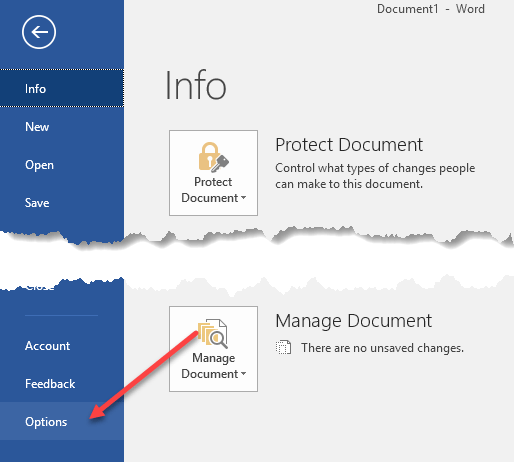
Di Opsi kata kotak dialog, klik Pemeriksaan Di panel kiri.
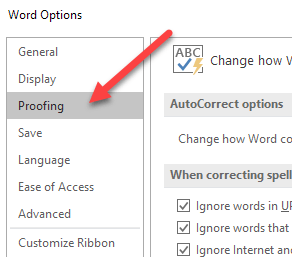
Klik Opsi Koreksi Otomatis tombol.
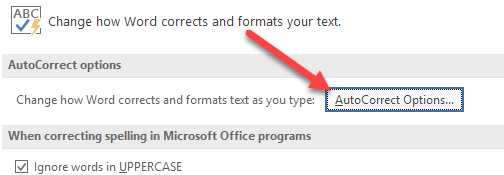
Kata menampilkan Koreksi otomatis tab dari Koreksi otomatis kotak dialog. Pastikan Ganti teks saat Anda mengetik kotak centang dicentang.
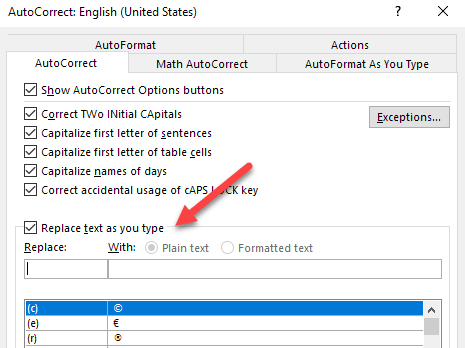
Jika Anda menggunakan versi Word yang lebih lama, Opsi Koreksi Otomatis dapat ditemukan di bawah Peralatan menu.
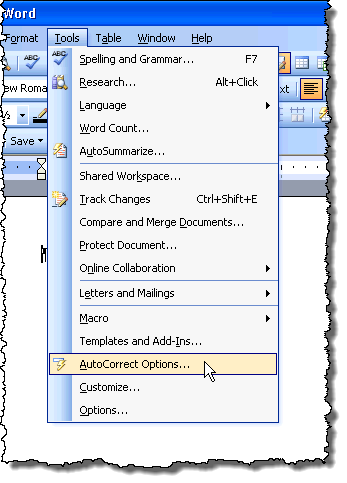
Jika Anda benar -benar melihat melalui Koreksi otomatis entri teks pengganti di Koreksi otomatis Kotak dialog, Anda tidak akan menemukan apa pun di sana tentang fitur teks acak ini. Tampaknya menjadi fitur kata tersembunyi. Menikmati!
- « Sembunyikan bilah menu dan bilah status di VirtualBox
- Cara melapisi objek dalam presentasi powerpoint »

